WPS Word给图片加马赛克的方法
时间:2023-10-27 14:20:30作者:极光下载站人气:2303
wps是很多小伙伴都在使用的一款文档编辑软件,在这款软件中,我们可以对文档中的文字字体、字号、颜色等进行设置,也可以对文档中的段落格式进行调整,功能十分的丰富。有的小伙伴想要在WPS中给图片添加马赛克,但又找不到相关工具,其实很简单,我们只需要点击图片,然后在其右侧的工具列表中找到消除污点选项,点击该选项,再在弹框中将消除笔改为马赛克,最后给图片添加好马赛克并点击覆盖原图选项即可。有的小伙伴可能不清楚具体的操作方法,接下来小编就来和大家分享一下WPS Word给图片加马赛克的方法。
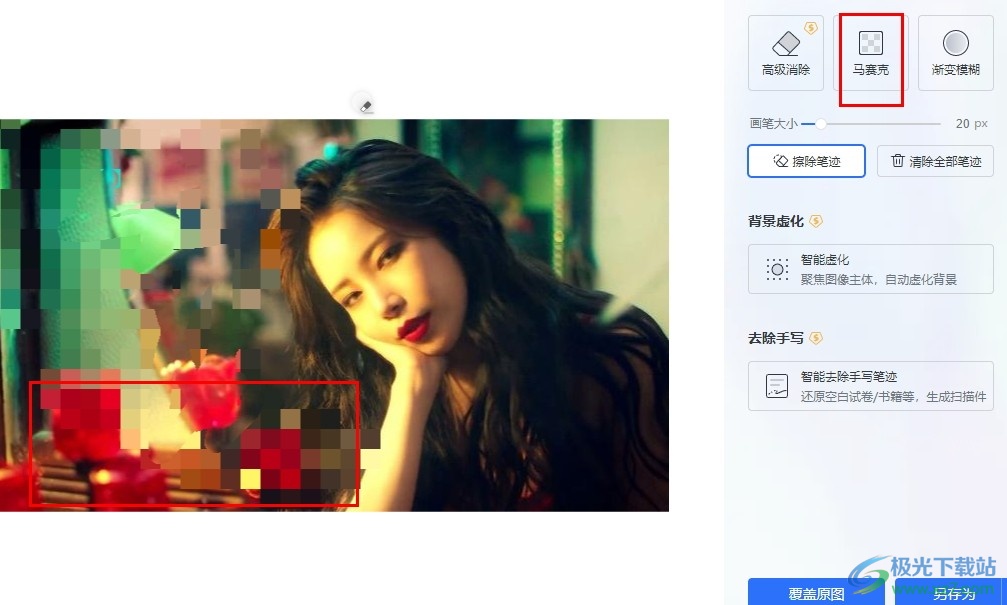
方法步骤
1、第一步,我们右键单击一个文字文档,然后在菜单列表中点击打开方式选项,再在子菜单列表中选择WPS office选项
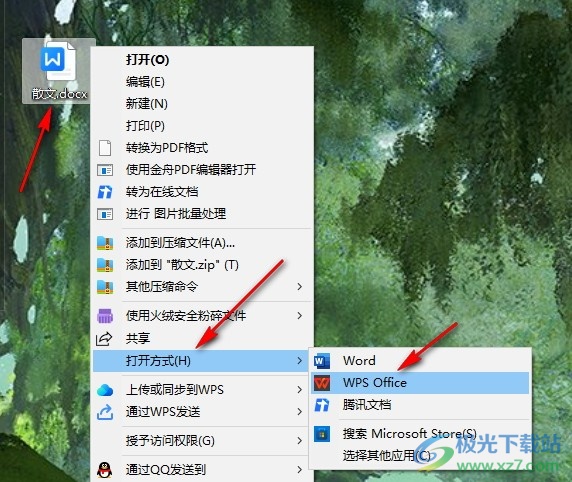
2、第二步,进入WPS页面之后,我们在文档中点击插入的图片,然后在右侧工具栏中打开“。。。”图标
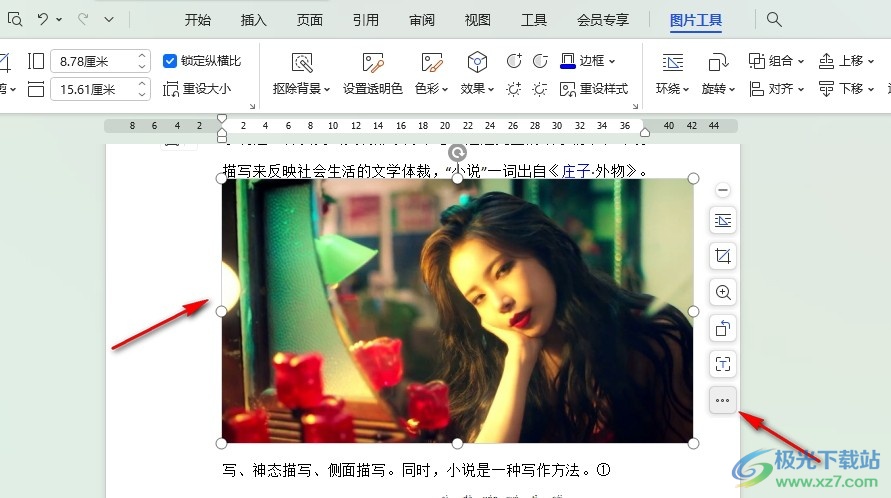
3、第三步,打开“。。。”图标之后,我们在菜单列表中点击打开消除污点选项
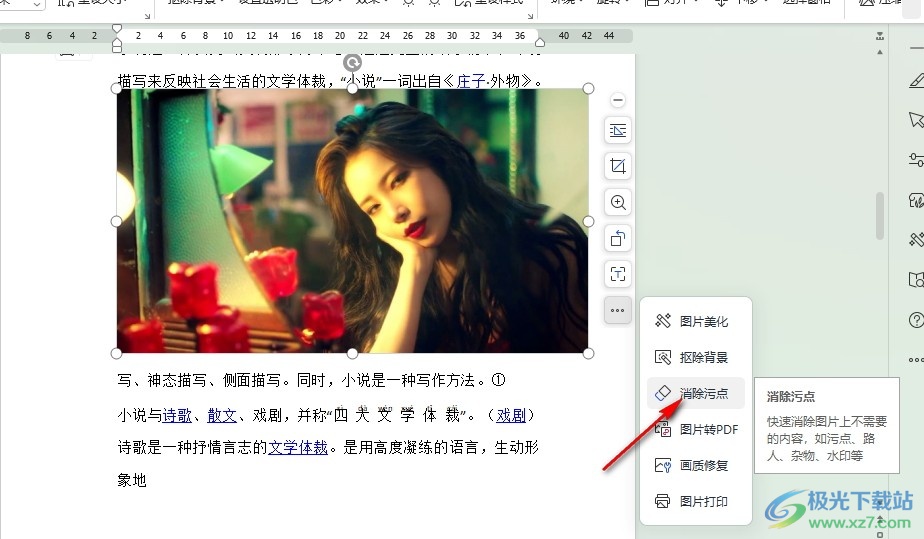
4、第四步,进入消除页面之后,我们将消除笔改为“马赛克”,然后在图片中涂抹需要添加马赛克的地方
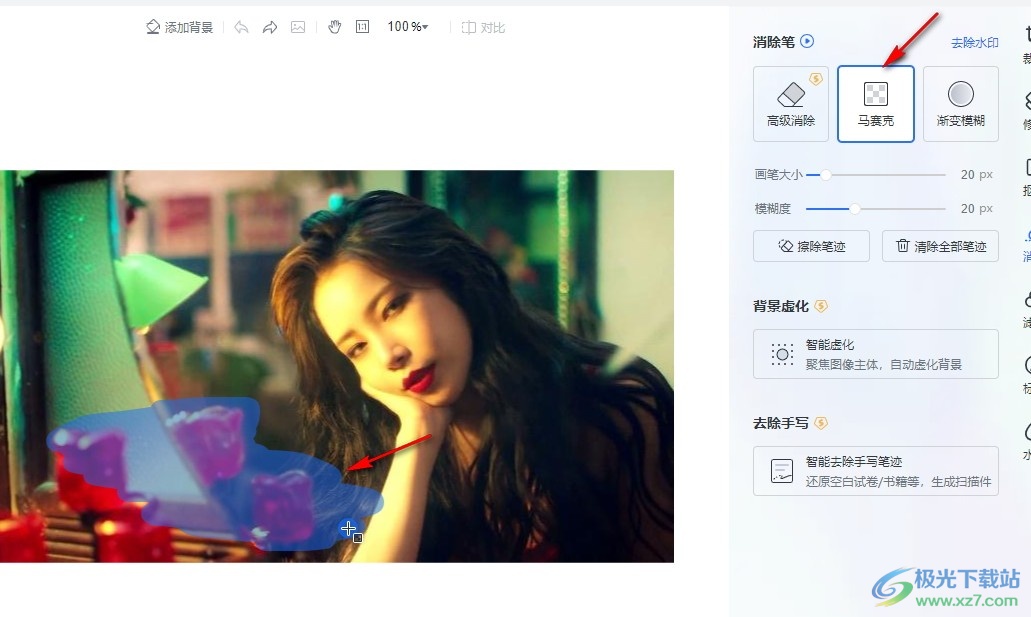
5、第五步,想要撤销马赛克时我们可以点击撤销按钮,也可以使用擦除笔记工具进行图片恢复,最后我们点击覆盖原图选项或是另存为选项保存添加好马赛克的图片即可
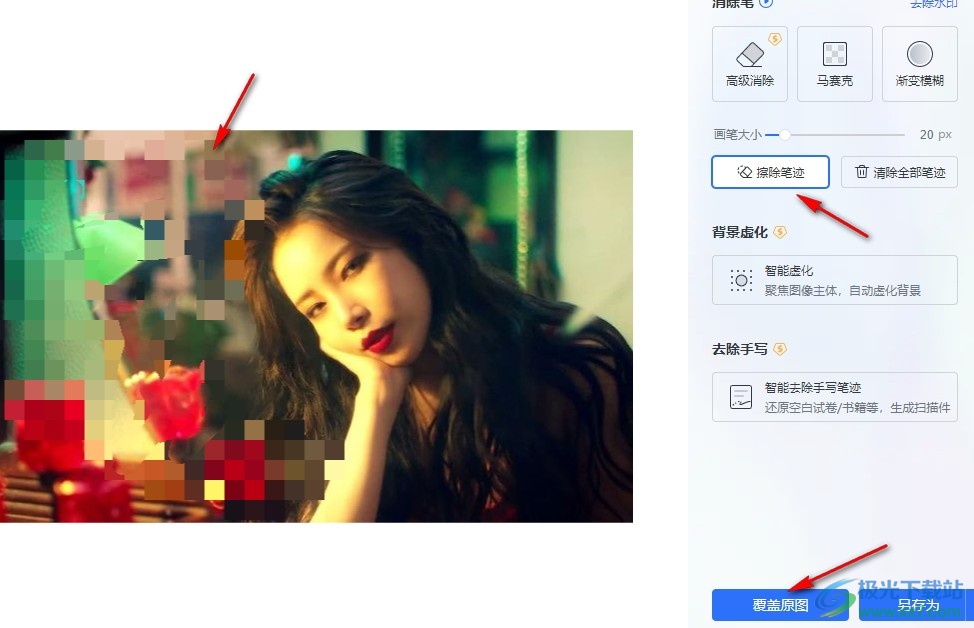
以上就是小编整理总结出的关于WPS Word给图片加马赛克的方法,我们在WPS中点击图片,再点击工具栏中的消除污点选项,接着在消除污点弹框中点击马赛克选项,再对图片进行马赛克添加,最后点击覆盖原图选项即可,感兴趣的小伙伴快去试试吧。

大小:240.07 MB版本:v12.1.0.18608环境:WinAll, WinXP, Win7, Win10
- 进入下载
相关下载
热门阅览
- 1百度网盘分享密码暴力破解方法,怎么破解百度网盘加密链接
- 2keyshot6破解安装步骤-keyshot6破解安装教程
- 3apktool手机版使用教程-apktool使用方法
- 4mac版steam怎么设置中文 steam mac版设置中文教程
- 5抖音推荐怎么设置页面?抖音推荐界面重新设置教程
- 6电脑怎么开启VT 如何开启VT的详细教程!
- 7掌上英雄联盟怎么注销账号?掌上英雄联盟怎么退出登录
- 8rar文件怎么打开?如何打开rar格式文件
- 9掌上wegame怎么查别人战绩?掌上wegame怎么看别人英雄联盟战绩
- 10qq邮箱格式怎么写?qq邮箱格式是什么样的以及注册英文邮箱的方法
- 11怎么安装会声会影x7?会声会影x7安装教程
- 12Word文档中轻松实现两行对齐?word文档两行文字怎么对齐?
网友评论